비디오와 사진을 편집하는 것을 좋아하는 사람이라면 InShot이 모든 편집 요구 사항을 충족하는 스마트 폰용 훌륭한 응용 프로그램임을 알아야합니다. 다음 포스트에서는 컴퓨터에 InShot을 다운로드하는 방법 응용 프로그램을 더 편안하게 사용할 수 있고 수천 가지 가능성을 제공한다는 것을 알 수 있습니다.
InShot이란
InShot은 최고의 사진 및 뮤직 비디오 편집자 현재 사용 가능합니다. 매우 완벽한 애플리케이션이며 Android, iOS, Mac 및 Windows와 같은 모든 장치에서 사용할 수 있습니다.
대부분의 사용자는 InShot을 사용하여 다양한 소셜 네트워크를 위해 즉시 비디오 편집 및 게시 TikTok, Facebook, Instagram 또는 YouTube와 같은 형식은 다음과 같습니다. 가로, 세로 및 정사각형.
개인적이고 전문적인 용도로 사용할 수 있습니다., 따라서 커뮤니케이션 전문가는이 비디오 편집기를 사용하여 모든 창의적 요구를 충족 할 수 있습니다.

InShot에는 어떤 편집 옵션이 있습니까?
응용 프로그램을 열면 최대 세 가지 유형의 창작물을 만들 수 있음을 알 수 있습니다. 비디오, 사진 및 콜라주.
동영상
InShot을 통해 사용자는 여러 비디오 편집 도구를 사용할 수 있습니다. 클립 분할, 다듬기, 회전, 필터 및 효과 적용, 스티커 추가, 느린 또는 빠른 동작, 전환, 배경 흐림, 오디오를 구성하거나 음향 효과를 추가 할 수 있습니다.
InShot을 매우 훌륭한 비디오 편집기로 만드는 매우 중요한 측면은 여러 레이어로 작업합니다. 따라서 예를 들어 다른 측면 중에서 텍스트, 그래픽 및 이미지를 추가 할 수 있습니다. 이러한 텍스트의 색상과 크기를 수정하고 이동 아이콘.

사진
InShot의 또 다른 좋은 기능은 사진을 편집 할 수 있습니다. InShot에서는 필터 적용, 자르기, 사진 회전 또는 뒤집기, 톤, 밝기, 색상, 채도, 대비 등을 조정하는 등 무한한 가능성으로 사진을 편집 할 수 있습니다.
배경을 수정하고 사진의 기본 템플릿, 스티커, 텍스트, 액자 등을 넣을 수 있습니다.

콜라주
InShot에서는 사진 모자이크와 콜라주. P레이아웃을 조정하여 사진 배치를 선택하고 이미지의 가장자리를 조정하는 것 외에도 콜라주를 만들 사진을 선택할 수 있습니다. 마지막으로 다양한 효과를 추가 할 수 있습니다.
비디오, 사진 또는 콜라주를 편집 한 후에는 우리의 작업을 모바일에 저장하거나 소셜 네트워크에 게시하십시오.
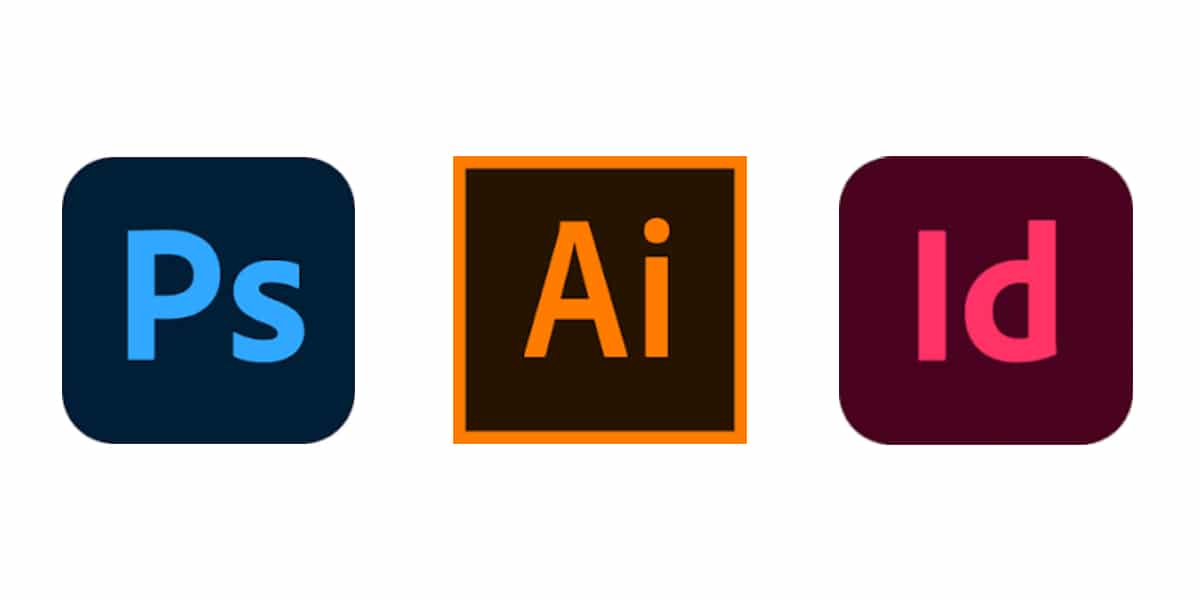
PC에서 InShot을 다운로드하는 방법
InShot은 모바일 장치 전용으로 개발 된 응용 프로그램이지만 PC에서 응용 프로그램을 사용할 수 있습니다. 편집기를 사용하려면 Android 에뮬레이터를 다운로드하여 설치해야합니다. 컴퓨터에서
많이있다. Android 에뮬레이터 컴퓨터에서 다운로드 할 수 있으며 MeMu Player, Bluestacks, Nox App Player 또는 Andy Emulator가 있습니다. 우리의 추천은 에뮬레이터입니다. MeMu 플레이어 o Bluestacks, 다운로드 방법을 보여 드리겠습니다.
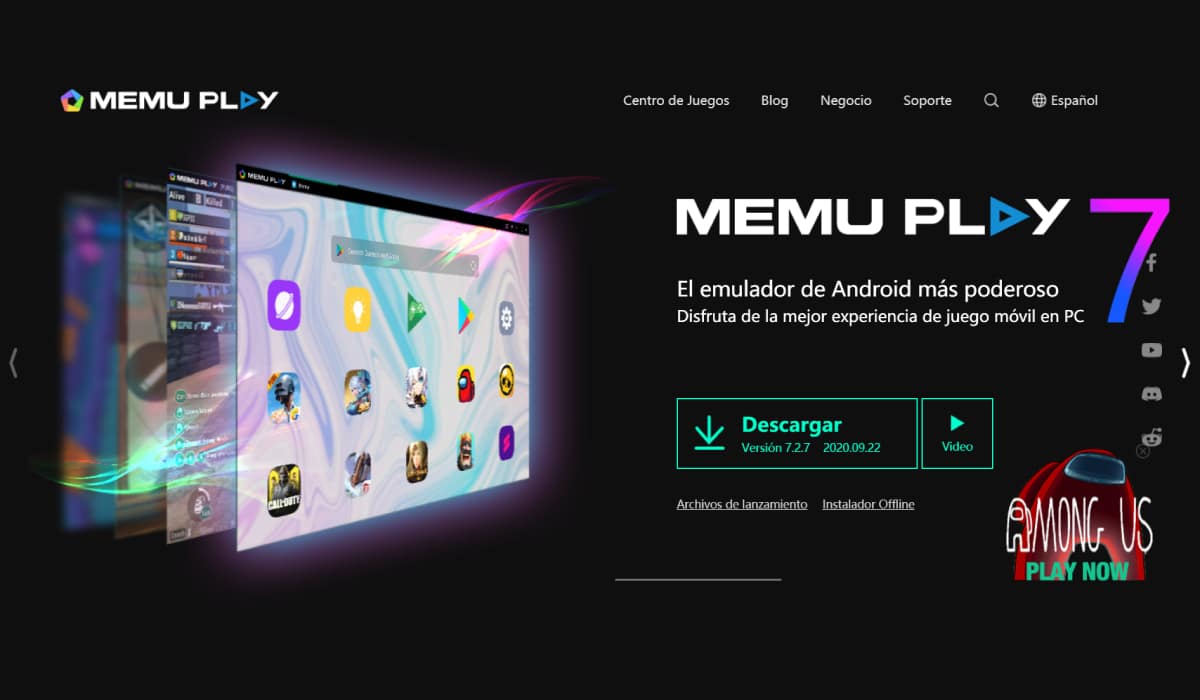
MeMu Player 다운로드 및 설치 방법
MEmu는 Android 에뮬레이터입니다. 하나 이상의 Windows 응용 프로그램으로 직접 작동합니다. 그래서 사용하기 매우 쉽습니다. MeMu는 매우 높은 성능을 가지고 있으며 PC에서 InShot을 사용하기에 완벽합니다. 다운로드하려면 다음 단계를 따라야합니다.
- 우리는 MeMu Player 웹 사이트 및 에뮬레이터 다운로드.
- 에뮬레이터를 설치하면 실행합니다. 당신은 우리에게 물어볼 것입니다 로그인 또는 새 Google 계정을 만드십시오. InShot을 설치하는 데 필요합니다.
- 에뮬레이터의 메인 화면에서 Android 애플리케이션의 전체 카탈로그에 액세스합니다. InShot을 검색하여 다운로드합니다.
- InShot과 짜잔을 시작하고 비디오 편집기를 사용할 수 있습니다.
BlueStacks를 다운로드하고 설치하는 방법
- BlueStacks를 다운로드하려면 웹 사이트에 액세스.
- 에뮬레이터가 다운로드되면 설치를 실행합니다.
- 우리는 설치 단계, 매우 쉽고 매우 안내 된 과정을 따릅니다.
- 설치가 완료되면 에뮬레이터를 열면 PC에서 다운로드 할 수있는 모든 Android 애플리케이션. InShot을 검색하여 다운로드합니다.
- 다운로드 한 후 InShot을 시작하고이 환상적인 비디오 편집기를 즐깁니다.
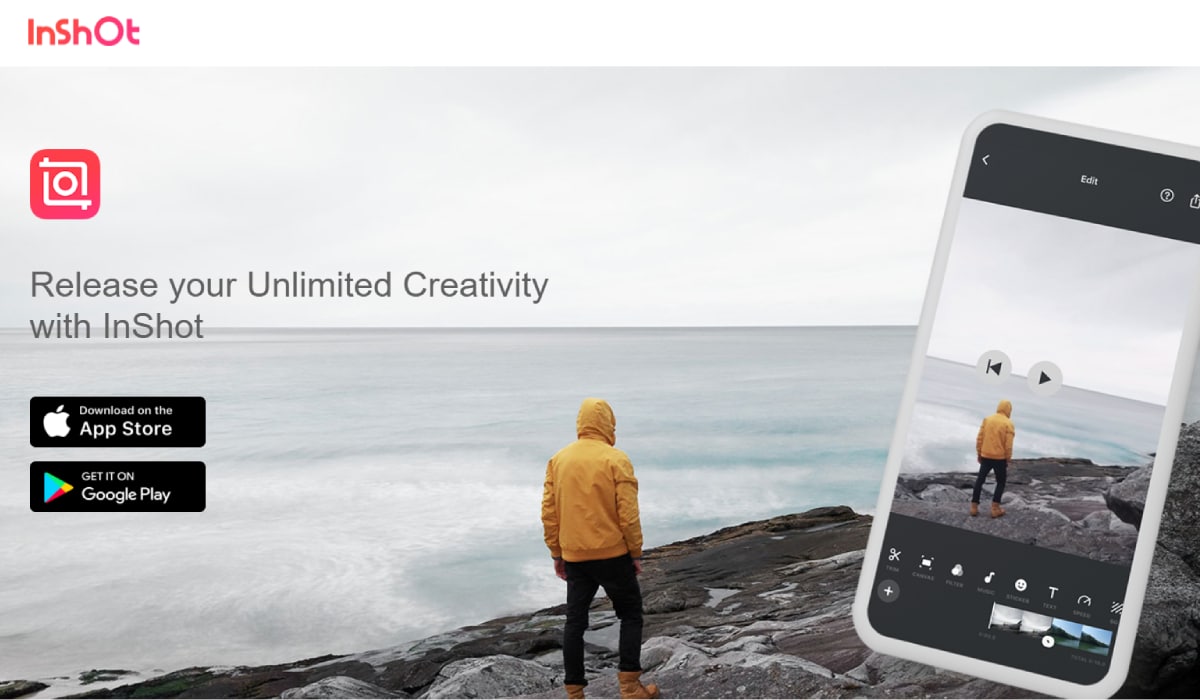
InShot의 단점
그러나 반짝이는 모든 것은 금이 아닙니다. InShot에는 다음과 같은 몇 가지 단점이 있습니다.
- 무료이지만 동영상을 내 보내면 자동으로 워터 마크를 생성합니다 InShot 로고가 있습니다. 성가신 워터 마크가 나타나지 않도록하려면 정식 버전을 지불하십시오.
- 우리는 구매해야 할 것입니다 프리미엄 버전 추가 기능이 필요한 경우 응용 프로그램 (InShot Pro)의
- 한 번에 하나의 비디오 만 편집 할 수 있습니다.. 다른 편집 프로젝트를 저장할 공간이 없습니다.
InShot의 대안
InShot이 여전히 확신하지 못한다면 InShot의 주요 경쟁자로 자리 잡은 다른 응용 프로그램을 사용할 수 있습니다.
- Adobe Premiere Pro 및 Adobe Premiere Elements
- Apple Final Cut Pro
- iMovie와
- 윈도우 무비 메이커
- 라스베가스 프로
- Lightworks
- 쇼트 컷
- Wondershare Filmora9
- Cyberlink PowerDirector 18 울트라
- Blackmagic DaVinci Resolve 16
- 모 바비 비디오 스위트
보시다시피 InShot은 적극 권장 매우 전문적이고 독창적 인 방식으로 비디오, 사진을 편집하거나 콜라주를 만들고 TikTok, Instagram 또는 Facebook과 같은 소셜 네트워크에 프로젝트를 게시하려는 경우. 버전 무료 수천 가지 편집 가능성을 제공하지만 더 많은 것을 원하면 프리미엄 버전 InShot Pro 환상적인 옵션입니다.